《画中画》拍摄于2月份的一个美丽清晨,相当于国内的8月份的盛夏吧,感谢摄友Ryan和Between的陪伴,Ryan据说一夜没有睡,就为了等待黎明的到来了。这个也算摄影的魅力吧,让人神魂颠倒。
我们驱车向南大约30千米,天完全没有亮,6点前就赶到了莫阿娜海滩(阿德莱德南郊区),整个拍摄大约持续了一个小时,上图是拍摄现场实景照片,整个莫阿娜海滩空荡荡的,没有人,只有我们3个摄影痴狂人和几个晨跑者。

有点冷清的拍摄现场
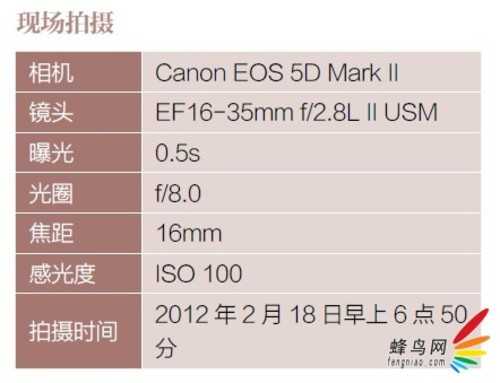
现场拍摄
人是如此少,景色却如此美丽,想不拍出大片都难啊。
相机设置
因为到得早,可以不慌不忙地展开三脚架,架上相机,准备开始拍摄。
拍摄前的第一件事情就是要重新检查一遍相机设置,在前一天晚上我就会全部设置一次,拍之前再检查一遍。

我的风光摄影设置一般如下:
● 文件格式:最大的RAW格式
● 感光度:ISO100
● 光圈:f/16.0
● 模式:M挡
● 白平衡:自动
● 样式:风光
● 机内降噪:关闭
● 预览模式:图片+直方图
● 高光警告:关闭
● 测光:中央重点测光
● 自拍模式2秒(遥控快门适用,用
快门线就是正常模式)
● 对焦:镜头调节为MF模式

你可以参考上面的设置, 不过每个人的喜好会有所不同,我的设置不一定是对的,但是是适合我的,你也应该找到最适合你的配置,这个只是一个基础,根据场景实际情况,会调整部分设置,比如光圈值。
拍摄思路

现场拍摄
《画中画》的灵感来自于网络上的一位摄影师作品,不过他只是放了一个画框在岩石上。我站在巨人的肩膀上根据自己的情况适当改进了一点点,然后增加了把照片在后期处理阶段放进空相框的概念,更像真的画中画。
场景设定
我选择了一个美丽的日出清晨、一个干净美丽的无人沙滩、一个有延伸的中景(一排木头桩子)和一个真的很大的木制画框,找这个画框花了我很多时间,借助网络的力量,感谢(3CM Photography的Tony)送给我这个废弃的木制画框。
然后在脑海里勾画出大概的构图,到最后真的出发去拍摄,用了十多天时间。我前后设计了几种画框的摆放方式、角度和将来后期修饰的可能性,实地拍摄的时
候,天光变化得超快,幸好之前有几个预案,后来只拍了2种构图,有时候计划总不如变化来得快。
拍摄现场

玛斯琳海滩基本拍摄现场
木相框:
用力狠狠地插入沙滩中,再用石头压住,拍摄中还是倒下了好几次。
测光方式:
我用世光L758D测光表的点测光模式,对着天空、云彩、海面(很小,几乎不用
考虑)、沙滩逐一测光,大家可以从现场照片看到,日出时候的海面和沙滩光比基本都一样,只是天空略微亮了一点。
我现在拍摄风光也不用测光表了,测光表更多在我拍摄人像测闪光灯时用,随着经验越来越丰富,直接用机内的点测光其实也不错,相机越贵,点测的精度越高。
滤镜选择:
我选择了0.3的中灰渐变镜(一挡曝光)去压暗一点点天空,不用也可以,一挡曝光后期完全可以搞定。
曝光组合:
初步选择是0.5秒的曝光,因为我需要用0.5 ~ 1秒的曝光得到一种水流抽丝的感觉,但是那天的海浪太小,我没有得到想要的感觉。所幸那天日出的天空异常美丽,掩盖了海浪前景的缺陷。
对焦取景:
采用相机取景器Live view实时取景方式,放大10倍对着相框位置手动对焦。另外一次类似的现场拍摄的工作图例。
自我总结
一定要选择美景,美景就如同美女,能给你的照片增加50分。日出的光线变化得非常快,留给你也许只有半个小时,甚至15分钟最佳拍摄的时间,所以提前30分钟或者一个小时抵达拍摄现场,准备好一切非常关键。

Live模式下的实时构图和对焦过程
开始就要确定好光比和基准的曝光组合,之后随着太阳升起,光线是越来越亮了,但是光比变化不会太大,会持续一段时间,我们只要逐步手动调整即可。
因为我拍摄前做了详细的计划,从天气、器材到构图都做了很充分的准备,虽然一开始遇到点小问题,画框插不住,一直倒掉,浪费了十多分钟,但是最后还是赶上了最美丽的15分钟,拍摄了十多张作品。
下图的拍摄时间早了大约8分钟,拍摄时间是2012年2月18日早上6点42分,你可以明显感觉到天空的颜色是完全不同的,其实每分钟都在变化。
詹姆斯小贴士

天空也可以红得发紫,特定的时间,特定的光线
光比,就是画面中最亮的地方和最暗的地方的EV值的差距。平衡光比是风光摄影最重要的问题。
后期处理思路
核心问题:把图片剪贴如相框,实现画中画效果。

Lightroom 直接导出的RAW 格式CR2 原片
这张作品属于典型的后期创意作品,前期拍摄时候只是一个空的木相框,然后在后期处理中,将修饰好的作品填入空的木框,会让人感觉很有趣。
你可以说这个作品不能去参加这个摄影比赛、那个新闻比赛,没有错,这样后期处理后只能参加创意摄影比赛,不过比赛只是摄影的很小的一部分,有很多人喜欢,我就非常满足了。
上图是原片,其实已经挺理想的了,色彩很柔和,就是有点传统的RAW格式的数字灰,没有经过任何处理的RAW格式直出片,其实比相机直出的JPEG还要差很多,因为相机内对直出JPEG已经做了很多处理了。
处理步骤

第1步:调节色温,选择多云模式
1、调节色温,最简单的方法就是在Lightroom 里面选择内置白平衡模式,我这里选择了Cloudy 多云模式,因为你可以看到天上的确都是云彩,当然也可以选择其他的内置模式对比一下,这个是最简单的方法,也很实用,我觉得多云模式很接近我现在的感觉。
2、画面裁剪,二次构图永远都很重要。我觉得原片整个画面里,海天际线大约正好在正中了,并且前景的沙滩虽然平滑,但是也让人觉得有点多了。
这里我选择16 :9宽屏比例裁剪。关于裁剪比例,若非特殊情况,请尽量不要随意比例裁剪,使用3 :2默认、1 :1方形、 16 :9宽屏, 5 :7 七寸, 4 :5十寸等比例会更符合人的视觉习惯。
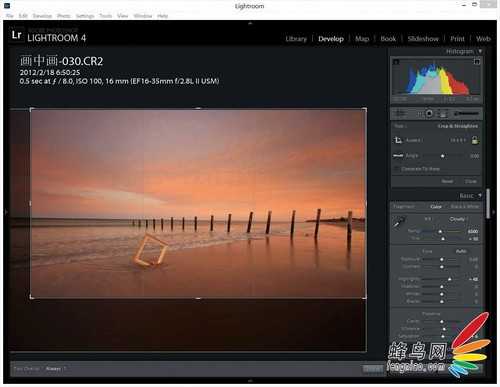
画面裁剪
如图所示,我尽量把那个相框放在画面的左下1/3处,天际线放在大约2/5处,这样看上去画面更匀称一点。

然后我们可以跳转到Photoshop里面继续处理了。
3. 选取选区, 在Photoshop里面通过快捷键【 L】或者在侧边栏选择Magnetic Lasso Tool魔术套索工具。然后按下 【Ctrl + +】组合键或者使用快捷键【 Z】配合鼠标, 放大相框充满整个画面,做类似这种处理的时候,相对大的显示器就更容易精准处理,直接把羽化值设置为5px,一次没有选好,没有关系,利用不同的套索工具,配合【 Ctrl】或者 【 Shift】键调整选区,得到如图的效果,记得保存选区备用。
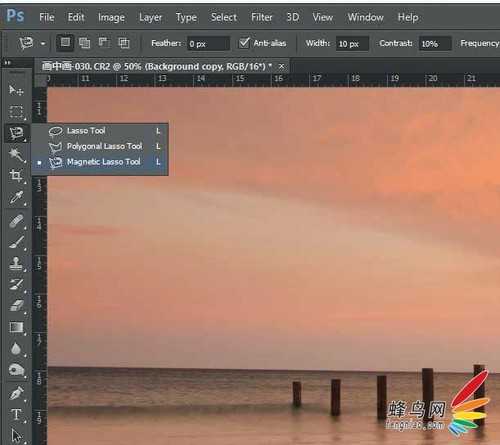
选区工具
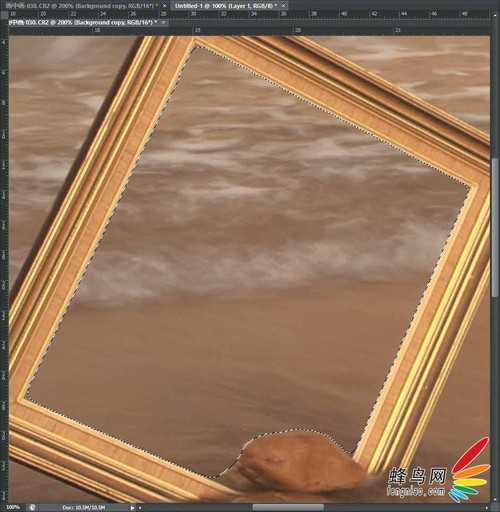
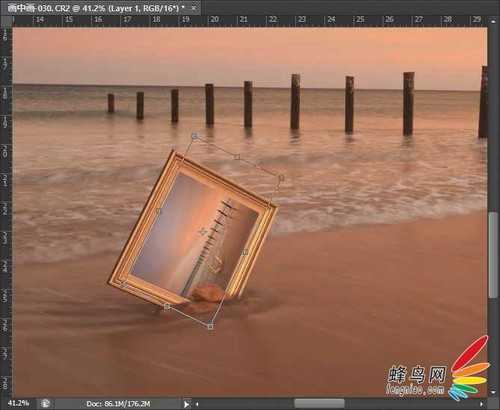
把图片复制粘贴入相框内
按【 Ctrl+A】组合键选取整个图片, 按【 Ctrl+C】组合键复制全图,然后重新载入前面保存的选区,选择“菜单→编辑→粘贴入”选项, 快捷键是【 Ctrl + Alt +Shift+V】。 再按【 Ctrl+T】组合键调整大小和角度(图6-12)。其实我们还可以重复一次步骤3,再一次复制,粘贴,继续做相框内的相框,就可以实现画中画嵌套效果了,不过那样就很小了,意义不是很大。
4、然后按 【Ctrl+S】组合键保存,关闭文件返回Lightroom 导出JPEG文件
即可。
这里只说了最关键的一些操作步骤,还有一些类似曲线、曝光、饱和度之类的还是需要微调的,那些在后面的一些实例中会详细说,每一个实例我们都说一个最关键的思路。
